|
1
Imposta come colore
di primo piano #
d6b4b4
colore di sfondo #
93445a
Crea un gradiente
lineare con queste
impostazioni
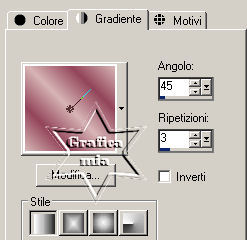
2
Apri una tela
trasparente da 650 x
500 pixel
Selezioni -
seleziona tutto
apri Background1 -
copia e incolla
nella selezione
3
Livelli - nuovo
livello di raster
Apri il tube
W000-Ene.2008-JP -
copia e incolla
nella selezione
Regola sfocatura -
sfocatura radiale
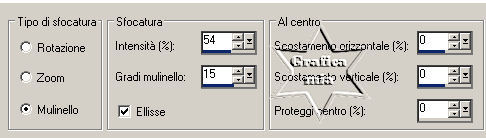
abbassa l'opacità di
questo livello a 50
Selezioni -
deseleziona
4
apri il tube
Misted_Jap_Scenery_@K@D
- copia e incolla
come nuovo livello
Immagine
ridimensiona 70% -
tutti i livelli non
selezionato
posizionalo in alto
a sinistra
Modalità di
miscelatura a
Luminanza esistente
- opacità a 70

5
Apri il tube
Misted_Jap_Scenery1_@K@D
- copia e incolla
come nuovo livello
posizionarlo in alto
a destra
porta la modalità di
miscelatura a
Luminanza esistente
e l'opacità a 75

6
Apri il tube
Orientalfan_AS -
copia e incolla come
nuovo livello
Immagine
ridimensiona 2 volte
al 120% - tutti i
livelli non
selezionato
Regola messa a fuoco
. metti a fuoco
Immagine ruota per
gradi 15 a sinistra
posizionarlo in
basso a sinistra

7
Effetti - effetti 3D
sfalza ombra
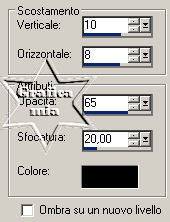
8
Apro il tube
"cloud9_misc_brownvase
- copia e incolla
come nuovo livello
Immagine
ridimensiona 2 volte
all'80% - tutti i
livelli non
selezionato
Regola messa a fuoco
metti a fuoco
Effetti - effetti 3D
sfalza ombra come al
punto 7
9
Livelli duplica
Immagine
ridimensiona 80% -
tutti i livelli non
selezionato
posizionalo vicino
all'altro

10
Apri il tube
jeann5007 - copia e
incolla come nuovo
livello
Regola - tonalità e
saturazione /
viraggio
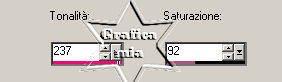
posizionalo a destra
in basso
Effetti - Plugin
- FM Tile
Tools / Blend Emboss
settaggi standard
11
Apri il tube
W000-Ene.2008-Jp -
copia e incolla come
nuovo livello
Immagine
ridimensiona 1 volta
all'80% e 1 volta al
90% - tuti i livelli
non selezionato
Effetti - effetti 3D
sfalza ombra come al
punto 7
posizionalo come
immagine

12
Immagine aggiungi
bordatura 1 pixel
colore # 93445a
Immagine aggiungi
bordatura 30 pixel
colore bianco
Con la bacchetta
magica seleziona il
bordo bianco
riempi la selezione
con il gradiente
13
Selezioni - inverti
modifica copia
selezioni - inverti
Livelli nuovo
livello di raster
modifica incolla
nella selezione
14
Effetti -
Plugin -
Mirron Rave /
Quadrant Flip -
impostazioni
standard
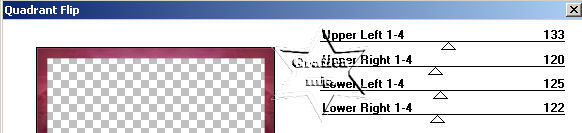
Livelli unisci -
unisci giù
Selezioni - inverti
Effetti - effetti 3D
Ritaglio
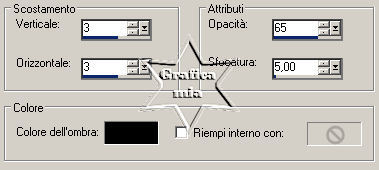
Livello - nuovo
livello raster
Ripeti l'effetto
ritaglio con
Verticale e
Orizzontale -3
Selezioni -
deseleziona
15
Inserisci la tua
firma su un nuovo
livello
Immagine aggiungi
bordatura 1 pixel
colore # 93445a
Immagine
ridimensiona a 650
pixel di larghezza
Regola - messa a
fuoco maschera di
contrasto
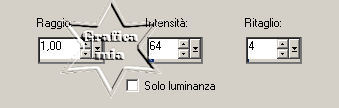
16
Salva in formato JPG

Le mie traduzioni
sono registrate su:

16 Gennaio 2011
Copyright ©
2009-2011 Webmaster
Graficamia
|